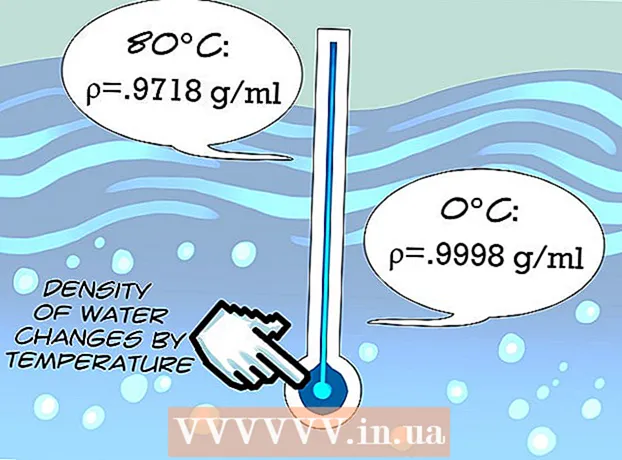Údar:
John Pratt
Dáta An Chruthaithe:
10 Feabhra 2021
An Dáta Nuashonraithe:
2 Iúil 2024
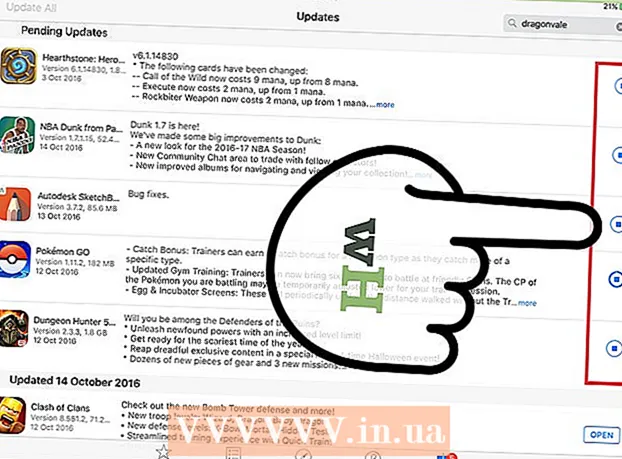
Ábhar
- Chun céim
- Cuid 1 de 3: Seiceáil le haghaidh nuashonruithe
- Cuid 2 de 3: Nuashonruithe uathoibríocha a chasadh air
- Cuid 3 de 3: Coigeartaigh an t-ordú íoslódála le haghaidh nuashonruithe (iOS 10)
Déantar apps iPad a nuashonrú go minic. Ráthaíonn suiteáil na leaganacha is déanaí an fheidhmíocht is fearr agus na féidearthachtaí is mó. Íoslódáil na nuashonruithe do do chuid aipeanna ón App Store, nó cas nuashonruithe uathoibríocha ar do iPad.
Chun céim
Cuid 1 de 3: Seiceáil le haghaidh nuashonruithe
 Ceangail do iPad le líonra gan sreang. Caithfidh tú a bheith ceangailte leis an Idirlíon chun nuashonruithe a sheiceáil agus a íoslódáil. Is féidir leat do chuid sonraí soghluaiste a úsáid freisin chun nuashonruithe a íoslódáil, ach tógann sé seo go leor sonraí, agus mar sin sroicheann tú do theorainn láithreach.
Ceangail do iPad le líonra gan sreang. Caithfidh tú a bheith ceangailte leis an Idirlíon chun nuashonruithe a sheiceáil agus a íoslódáil. Is féidir leat do chuid sonraí soghluaiste a úsáid freisin chun nuashonruithe a íoslódáil, ach tógann sé seo go leor sonraí, agus mar sin sroicheann tú do theorainn láithreach. - Téigh go "Wifi" san aip socruithe. Gheobhaidh tú anseo na líonraí wifi atá ar fáil agus nasc.
 Oscail an App Store. Tá an aip seo ar cheann de do scáileáin baile, nó eile san fhillteán "Fóntais".
Oscail an App Store. Tá an aip seo ar cheann de do scáileáin baile, nó eile san fhillteán "Fóntais".  Cliceáil ar an táb "Nuashonruithe". Tá sé seo suite ag bun na láimhe deise den scáileán. Tá uimhir sa chluaisín seo a léiríonn líon na nuashonruithe atá ar fáil.
Cliceáil ar an táb "Nuashonruithe". Tá sé seo suite ag bun na láimhe deise den scáileán. Tá uimhir sa chluaisín seo a léiríonn líon na nuashonruithe atá ar fáil.  Cliceáil "Nuashonraigh" in aice leis an aip chun an íoslódáil a thosú. Liostófar an aip atá i gceist i ndiaidh a chéile le nuashonruithe. Déantar iad a nuashonrú le roinnt acu ag an am céanna.
Cliceáil "Nuashonraigh" in aice leis an aip chun an íoslódáil a thosú. Liostófar an aip atá i gceist i ndiaidh a chéile le nuashonruithe. Déantar iad a nuashonrú le roinnt acu ag an am céanna.  Cliceáil "Nuashonraigh Uile" chun gach nuashonrú atá ar fáil a íoslódáil. Is féidir leat an cnaipe seo a fheiceáil ag barr na láimhe deise den scáileán. Liostaítear gach nuashonrú atá ar fáil le haghaidh próiseála.
Cliceáil "Nuashonraigh Uile" chun gach nuashonrú atá ar fáil a íoslódáil. Is féidir leat an cnaipe seo a fheiceáil ag barr na láimhe deise den scáileán. Liostaítear gach nuashonrú atá ar fáil le haghaidh próiseála.  Fan fad a nuashonraíonn an aip. Beidh deilbhín an aip ar do scáileán baile liath nuair a bheidh an íoslódáil ar siúl. Ar an deilbhín feiceann tú táscaire a thaispeánann stádas do nuashonraithe. Nuair a imíonn an táscaire, filleann an deilbhín ar a ghnáth dhath. Tá an nuashonrú suiteáilte anois agus is féidir leat an aip a úsáid arís.
Fan fad a nuashonraíonn an aip. Beidh deilbhín an aip ar do scáileán baile liath nuair a bheidh an íoslódáil ar siúl. Ar an deilbhín feiceann tú táscaire a thaispeánann stádas do nuashonraithe. Nuair a imíonn an táscaire, filleann an deilbhín ar a ghnáth dhath. Tá an nuashonrú suiteáilte anois agus is féidir leat an aip a úsáid arís.  Má theipeann ar nuashonrú, bain triail eile as. Ní oibríonn an ghné "Nuashonraigh gach" i gceart i gcónaí, rud a fhágann go dtaispeánann roinnt aipeanna an cnaipe "Nuashonraigh gach" arís. Cliceáil "Nuashonraigh Uile" arís nó cliceáil na cnaipí "Nuashonraigh" ar leithligh.
Má theipeann ar nuashonrú, bain triail eile as. Ní oibríonn an ghné "Nuashonraigh gach" i gceart i gcónaí, rud a fhágann go dtaispeánann roinnt aipeanna an cnaipe "Nuashonraigh gach" arís. Cliceáil "Nuashonraigh Uile" arís nó cliceáil na cnaipí "Nuashonraigh" ar leithligh.  Deisigh saincheisteanna nuashonraithe. Mura bhfuil do chuid aipeanna ag nuashonrú i gceart, tá cúpla rud is féidir leat triail a bhaint astu:
Deisigh saincheisteanna nuashonraithe. Mura bhfuil do chuid aipeanna ag nuashonrú i gceart, tá cúpla rud is féidir leat triail a bhaint astu: - Cliceáil faoi dhó ar an gcnaipe Baile chun an App Changer a oscailt. Swipe suas an fhuinneog App Store chun an aip a dhúnadh. Téigh ar ais go dtí an scáileán baile agus athoscail an App Store. Déan iarracht nuashonrú arís.
- Atosaigh do iPad. Brúigh agus coinnigh do chnaipe cumhachta go dtí go mbeidh scrollbharra le feiceáil ar an scáileán. Sleamhnaigh an barra le do mhéar agus fan go mbeidh do iPad casta as. Ansin cas air agus déan iarracht do íoslódálacha a shuiteáil arís.
- "Athshocrú crua" do do iPad. Má theipeann ar na nuashonruithe fós, tabhair athshocrú crua don iPad. Fágfaidh sé seo an taisce folamh. Coinnigh an cnaipe cumhachta agus an cnaipe baile ag an am céanna go dtí go múchfaidh an gléas é féin. Lean ort ag coinneáil na gcnaipí go dtí go mbeidh lógó Apple le feiceáil. Nuair a bheidh an iPad atosaithe go hiomlán, is féidir leat triail a bhaint as na híoslódálacha a shuiteáil arís ón App Store.
Cuid 2 de 3: Nuashonruithe uathoibríocha a chasadh air
 Oscail an aip Socruithe. Seo duit na nuashonruithe uathoibríocha app a chasadh air. Déanann na nuashonruithe iad a íoslódáil go huathoibríoch agus iad féin a shuiteáil gach uair a bhíonn nuashonrú nua ar fáil.
Oscail an aip Socruithe. Seo duit na nuashonruithe uathoibríocha app a chasadh air. Déanann na nuashonruithe iad a íoslódáil go huathoibríoch agus iad féin a shuiteáil gach uair a bhíonn nuashonrú nua ar fáil. - Ní dhéantar nuashonruithe uathoibríocha nuair a bhíonn do ghléas i mód sábhála cumhachta.
 Roghnaigh iTunes Store agus App Store. Is féidir leat an rogha seo a fháil thart ar leathbhealach tríd an roghchlár.
Roghnaigh iTunes Store agus App Store. Is féidir leat an rogha seo a fháil thart ar leathbhealach tríd an roghchlár.  Cas air "Nuashonruithe". Déanfaidh sé seo aon nuashonruithe atá ar fáil a íoslódáil agus a shuiteáil. Caithfidh do iPad a bheith ceangailte le líonra wifi chuige seo.
Cas air "Nuashonruithe". Déanfaidh sé seo aon nuashonruithe atá ar fáil a íoslódáil agus a shuiteáil. Caithfidh do iPad a bheith ceangailte le líonra wifi chuige seo.  Cuir do ghléas ar an charger. Déanann do iPad gach nuashonrú atá ar fáil a íoslódáil agus a shuiteáil go huathoibríoch, nuair atá sé ceangailte le Wi-Fi agus le luchtaire.
Cuir do ghléas ar an charger. Déanann do iPad gach nuashonrú atá ar fáil a íoslódáil agus a shuiteáil go huathoibríoch, nuair atá sé ceangailte le Wi-Fi agus le luchtaire.
Cuid 3 de 3: Coigeartaigh an t-ordú íoslódála le haghaidh nuashonruithe (iOS 10)
 Cuir suiteáil aip feithimh leis an Peann luaidhe iPad i bhfeidhm. Ní oibríonn 3D Touch ach ar iPad le iOS 10 agus leis an Peann luaidhe iPad. Cliceáil go daingean leis an Peann luaidhe iPad ar an aip atá ag fanacht leis an íoslódáil.
Cuir suiteáil aip feithimh leis an Peann luaidhe iPad i bhfeidhm. Ní oibríonn 3D Touch ach ar iPad le iOS 10 agus leis an Peann luaidhe iPad. Cliceáil go daingean leis an Peann luaidhe iPad ar an aip atá ag fanacht leis an íoslódáil.  Roghnaigh "Tosaíocht a Íoslódáil" ón roghchlár atá le feiceáil. Cuireann sé seo an aip sa chéad áit eile as a chéile chun na híoslódálacha a phróiseáil. Tá sé seo díreach tar éis an aip atá á rith faoi láthair.
Roghnaigh "Tosaíocht a Íoslódáil" ón roghchlár atá le feiceáil. Cuireann sé seo an aip sa chéad áit eile as a chéile chun na híoslódálacha a phróiseáil. Tá sé seo díreach tar éis an aip atá á rith faoi láthair.  Fan go n-íoslódálfar an aip. Tosóidh an íoslódáil díreach tar éis don aip atá á nuashonrú faoi láthair a bheith críochnaithe.
Fan go n-íoslódálfar an aip. Tosóidh an íoslódáil díreach tar éis don aip atá á nuashonrú faoi láthair a bheith críochnaithe.